

|
几何画板是一个作图和实现动画的辅助教学软件,用户可以根据教学需要编制出相关的图像和动画过程。几何画板是适用于数学、平面几何、物理的矢量分析、作图,函数作图的动态几何工具。 有关圆的几何图形有很多,其中很多会与圆的公切线的一些性质相关。圆的切线又分外公切线和内公切线,本文介绍几何画板圆的内公切线的画法。 具体步骤如下: 1、利用圆工具构造两圆A、B,圆心分别为A、B,选中点A、B,选择“构造”——“直线”;在圆B上任意取一点C,连接构造线段BC。 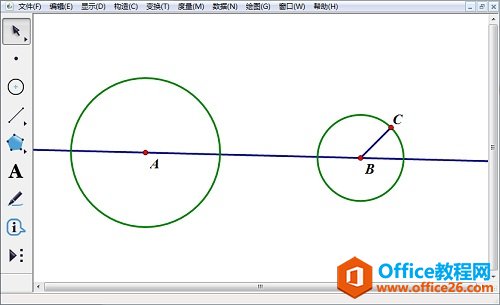 ? ?分别利用圆工具、线段工具、点工具构造圆和线段 2、选中点A、线段BC,选择“构造”——“平行线”,交圆A于点D、I。 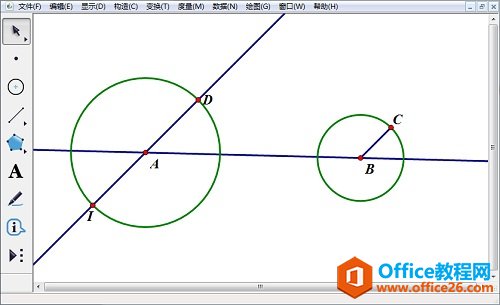 ? ?选中线段BC和点A构造线段BC的平行线 3、选中点C、I,选择“构造”——“线段”,交直线AB于点J。 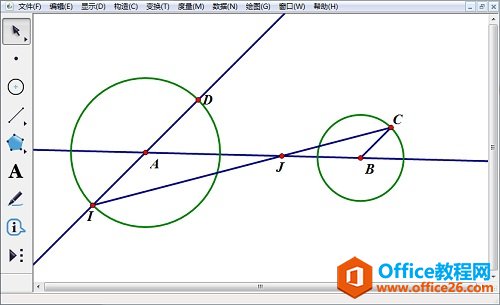 ? ?利用线段工具构造线段CI与直线AB的交点为J 4、选中点A、J,选择“构造”——“线段”,选中线段AJ,再选择“构造”——“中点”,中点标记为K。 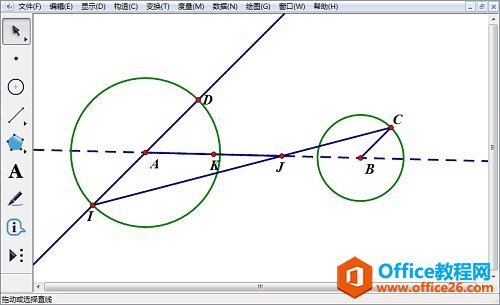 ? ?选中点A、J后选择“构造”——“线段”并构造线段AJ的中点K 5、依次选中点K、A(J),选择“构造”——“以圆心和圆周上的点绘圆”,交圆A于点L、M。 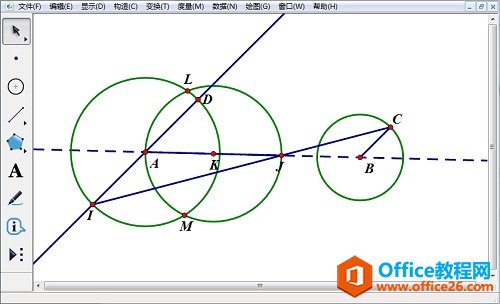 ? ?构造以K为圆心以AK为半径的圆且与圆A的交点为点L和点M 6、分别构造出直线JL和直线JM,即为所求的内公切线。隐藏掉多余的圆、点、线等即可。 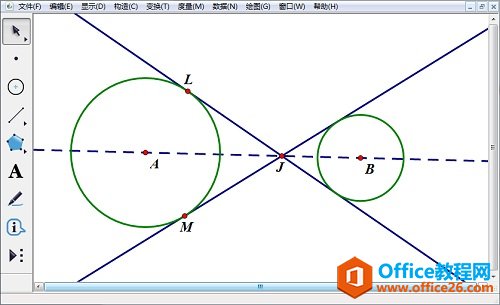 ? ?构造圆的内公切线并将多余的图形隐藏 以上内容向大家介绍了几何画板画圆的内公切线的方法,操作需要一定的耐心。圆的公切线有很多的性质,是有关圆的几何绘图中一个比较重要的部分。 几何画板提供丰富而方便的创造功能使用户可以编写出自己需要的教学课件。 |
温馨提示:喜欢本站的话,请收藏一下本站!